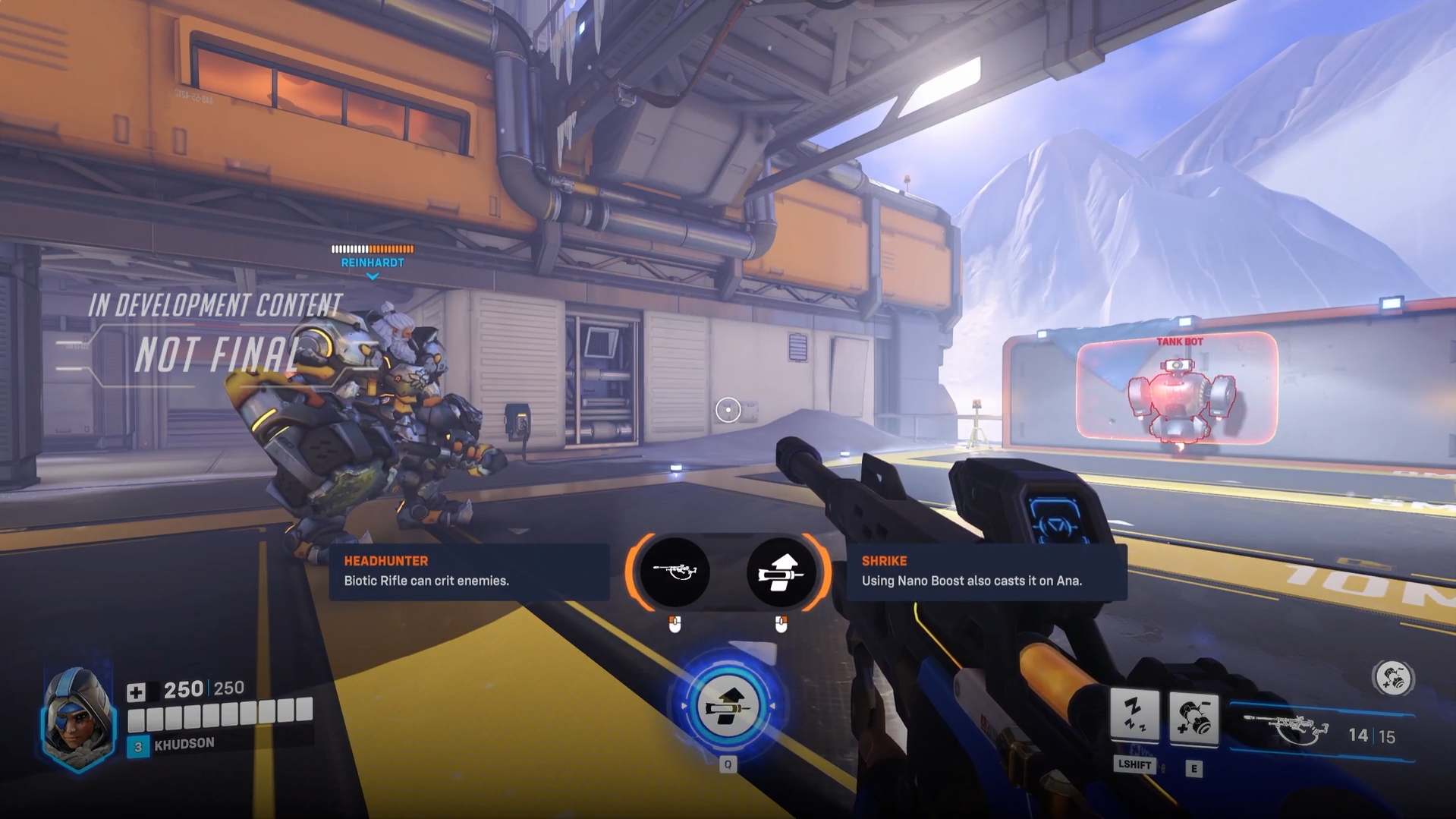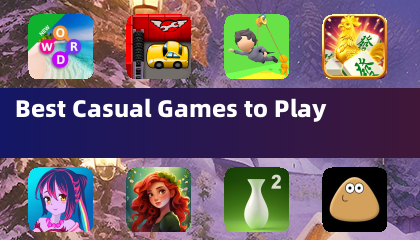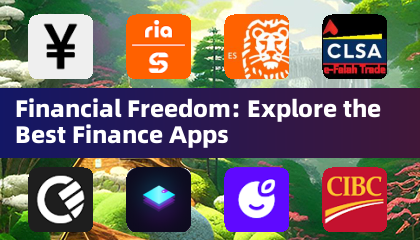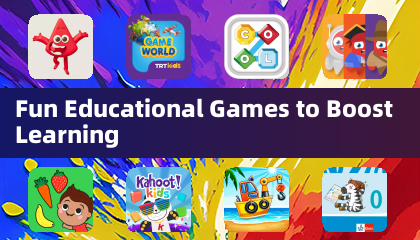Tối ưu hóa trải nghiệm fortnite của bạn: Hướng dẫn cài đặt PC cuối cùng
Hiệu suất đòi hỏi khắt khe của Fortnitecó thể dẫn đến trò chơi bực bội, đặc biệt là với các khung hình thấp. Tuy nhiên, tối ưu hóa cài đặt của bạn có thể cải thiện đáng kể trải nghiệm của bạn. Hướng dẫn này chi tiết các cài đặt PC tốt nhất cho Fortnite * để tối đa hóa FPS của bạn và nâng cao lối chơi.
Cài đặt hiển thị:
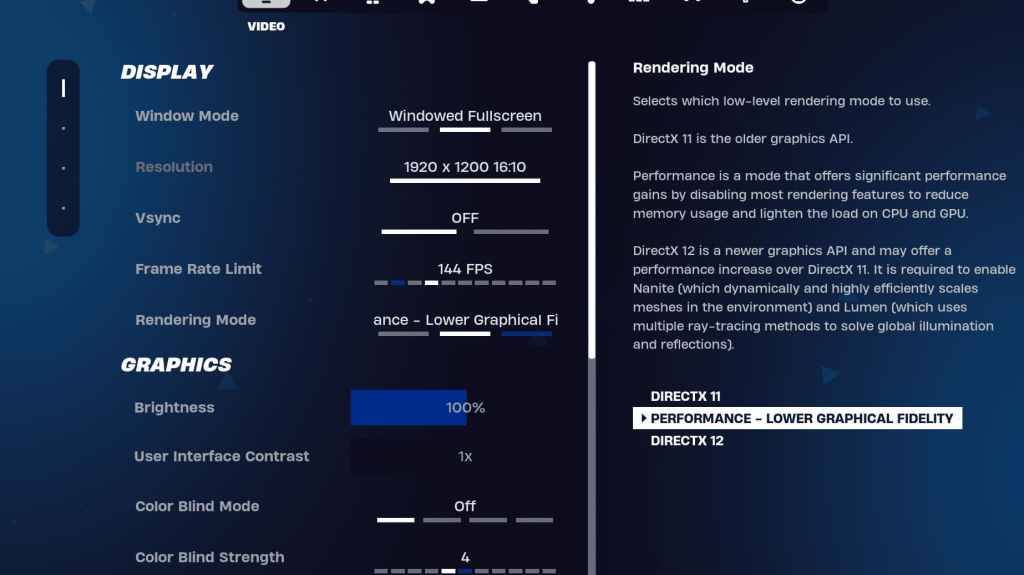
Phần hiển thị là rất quan trọng cho hiệu suất. Đây là cấu hình được đề xuất:
| Setting | Recommended |
|---|
| Window Mode | Fullscreen (best performance); Windowed Fullscreen (for frequent tabbing) |
| Resolution | Native monitor resolution (e.g., 1920x1080). Reduce for low-end PCs. |
| V-sync | Off (prevents input lag) |
| Framerate Limit | Monitor Refresh Rate (e.g., 144Hz, 240Hz) |
| Rendering Mode | Performance (highest FPS) |
Các chế độ kết xuất giải thích:
- Fortnite* cung cấp ba chế độ kết xuất: Hiệu suất, DirectX 11 và DirectX 12. DirectX 11 ổn định và đáng tin cậy, trong khi DirectX 12 cung cấp các tăng hiệu suất tiềm năng trên phần cứng mới hơn. Đối với FPS tối đa và độ trễ đầu vào tối thiểu, chế độ "Hiệu suất" là sự lựa chọn ưa thích trong số những người chơi chuyên nghiệp.
Cài đặt đồ họa:
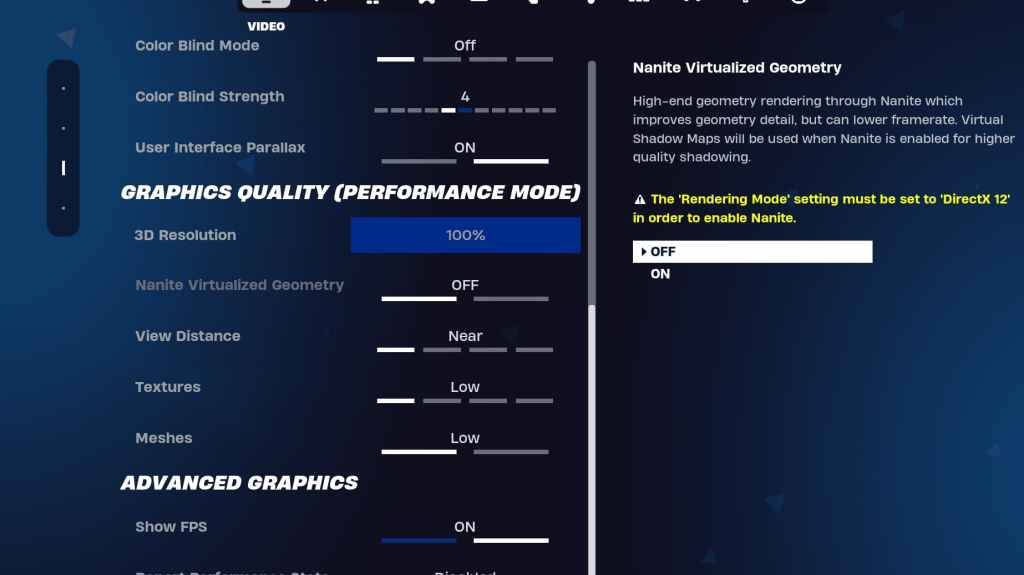
Các cài đặt đồ họa ảnh hưởng trực tiếp đến chất lượng và hiệu suất trực quan. Ưu tiên sử dụng tài nguyên thấp cho FPS tối ưu:
| Setting | Recommended |
|---|
| Quality Preset | Low |
| Anti-Aliasing & Super Resolution | Off/Low |
| 3D Resolution | 100% (70-80% for low-end PCs) |
| Nanite Virtual Geometry (DX12) | Off |
| Shadows | Off |
| Global Illumination | Off |
| Reflections | Off |
| View Distance | Epic |
| Textures | Low |
| Effects | Low |
| Post Processing | Low |
| Hardware Ray Tracing | Off |
| Nvidia Low Latency Mode | On + Boost (Nvidia GPUs only) |
| Show FPS | On |
Cài đặt trò chơi:
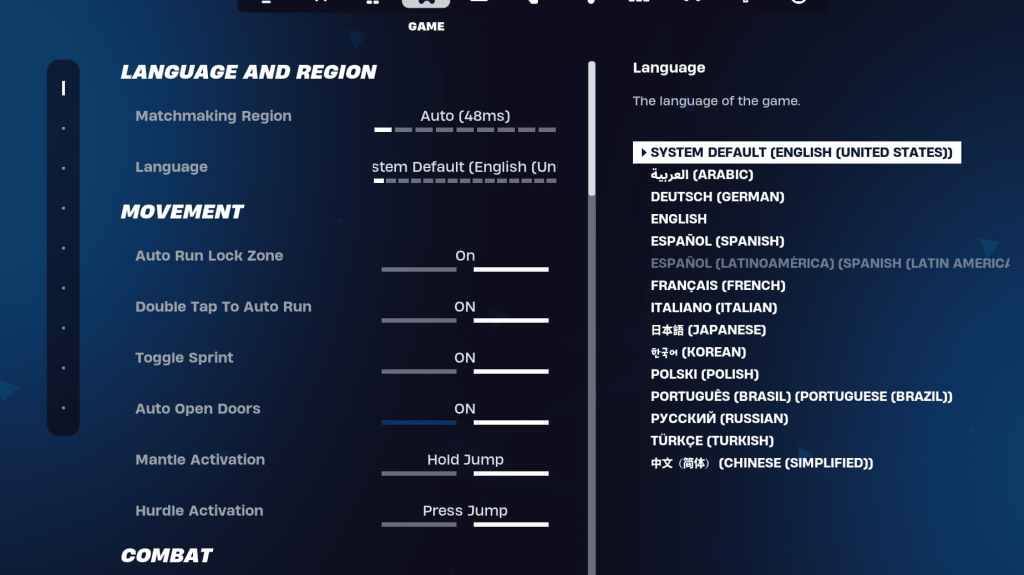
Cài đặt trò chơi ảnh hưởng đến trò chơi, không phải FPS. Tùy chỉnh những điều này dựa trên sở thích, nhưng hãy xem xét các khuyến nghị sau:
- Chuyển động: Cửa mở tự động: Trên; Double Tap để tự động chạy: ON (bộ điều khiển)
- COMBAT: Giữ để trao đổi Pickup: ON; Chuyển đổi mục tiêu: Sở thích cá nhân; Vũ khí lấy tự động: BẬT
- Tòa nhà: Đặt lại lựa chọn tòa nhà: Tắt; Tắt tùy chọn trước khi chỉnh sửa: TẮT; Tòa nhà Turbo: Tắt; Chỉnh sửa tự động xác nhận: Sở thích cá nhân; Chỉnh sửa đơn giản: Sở thích cá nhân; Nhấn vào Chỉnh sửa đơn giản: BẬT (Nếu chỉnh sửa đơn giản)
Cài đặt âm thanh:
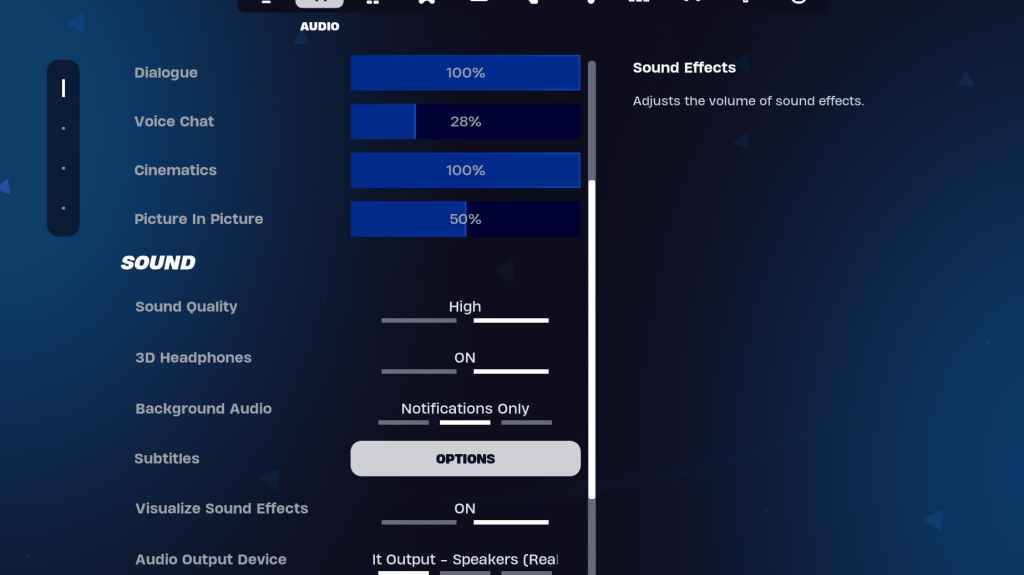
Âm thanh tốt là rất quan trọng trong Fortnite . Kích hoạt tai nghe 3D (thử nghiệm khả năng tương thích) và trực quan hóa các hiệu ứng âm thanh để nâng cao nhận thức không gian.
Cài đặt bàn phím và chuột:
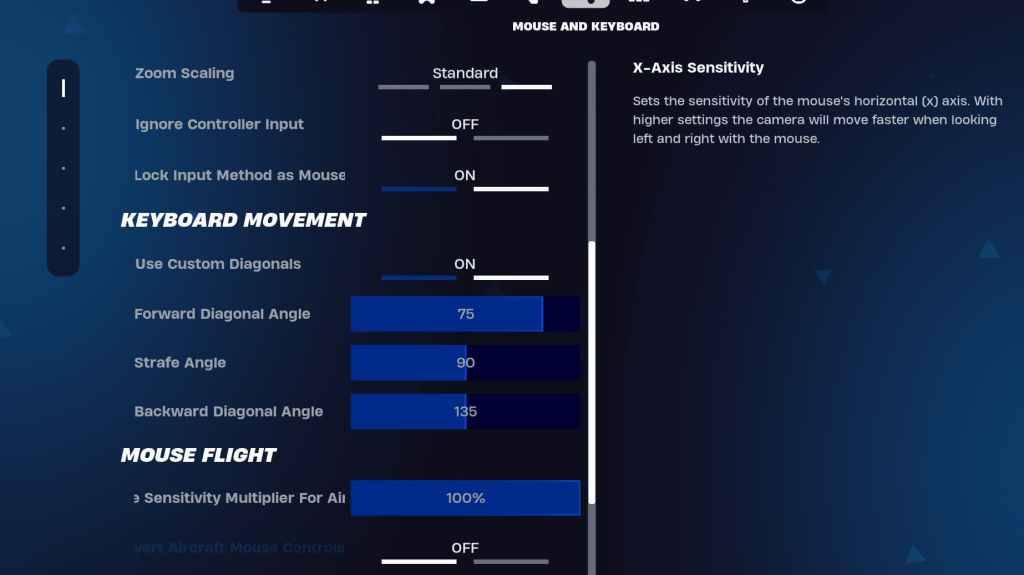
Định cấu hình độ nhạy và keybinds trong phần bàn phím và chuột. Điều chỉnh độ nhạy X/Y, nhắm mục tiêu độ nhạy (45-60%), độ nhạy phạm vi (45-60%) và độ nhạy xây dựng/chỉnh sửa theo sở thích của bạn. Cân nhắc sử dụng các đường chéo tùy chỉnh với các góc điều chỉnh để cải thiện chuyển động. Keybinds có tính cá nhân cao; Thử nghiệm để tìm những gì làm việc tốt nhất cho bạn.
Bằng cách thực hiện các cài đặt này, bạn có thể cải thiện đáng kể hiệu suất fortnite của mình và tận hưởng trải nghiệm chơi game mượt mà hơn, cạnh tranh hơn. Hãy nhớ rằng một số cài đặt là chủ quan và yêu cầu thử nghiệm để tìm cấu hình tối ưu của bạn.

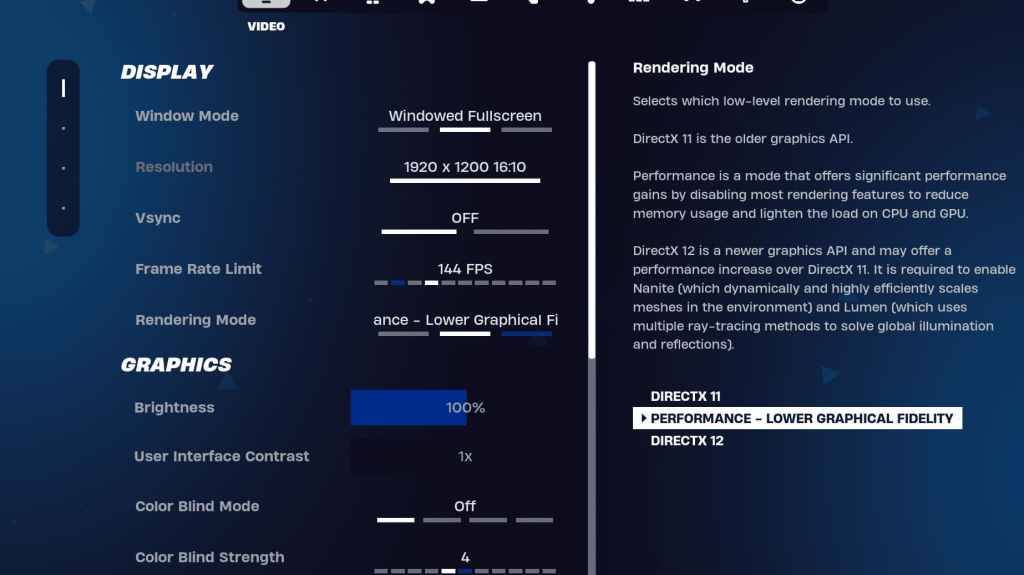
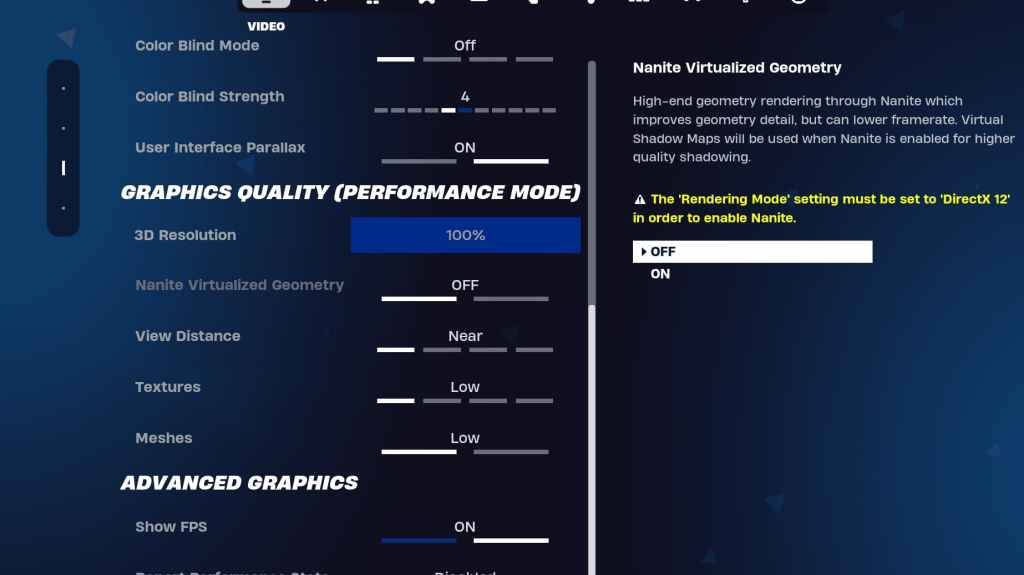
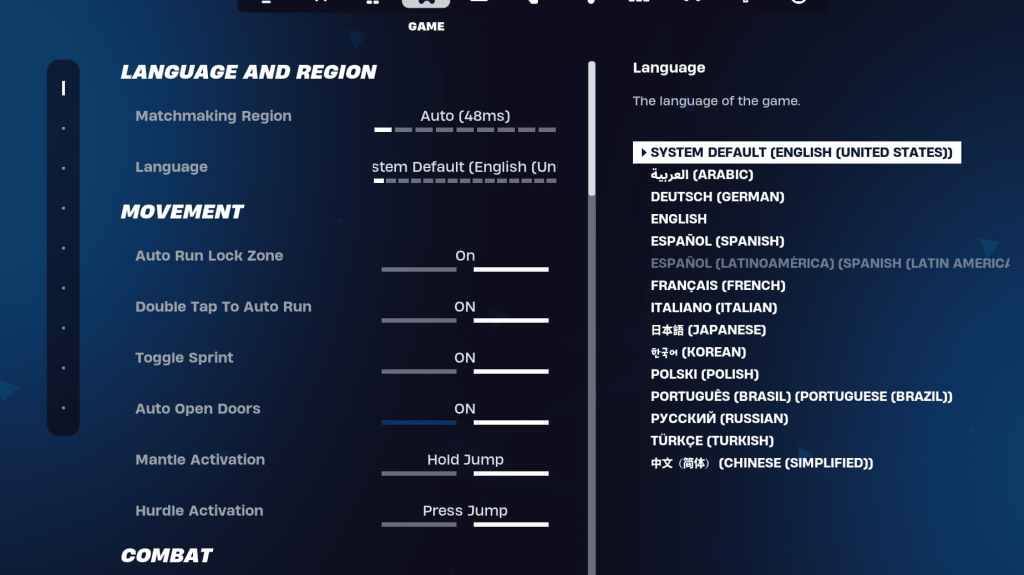
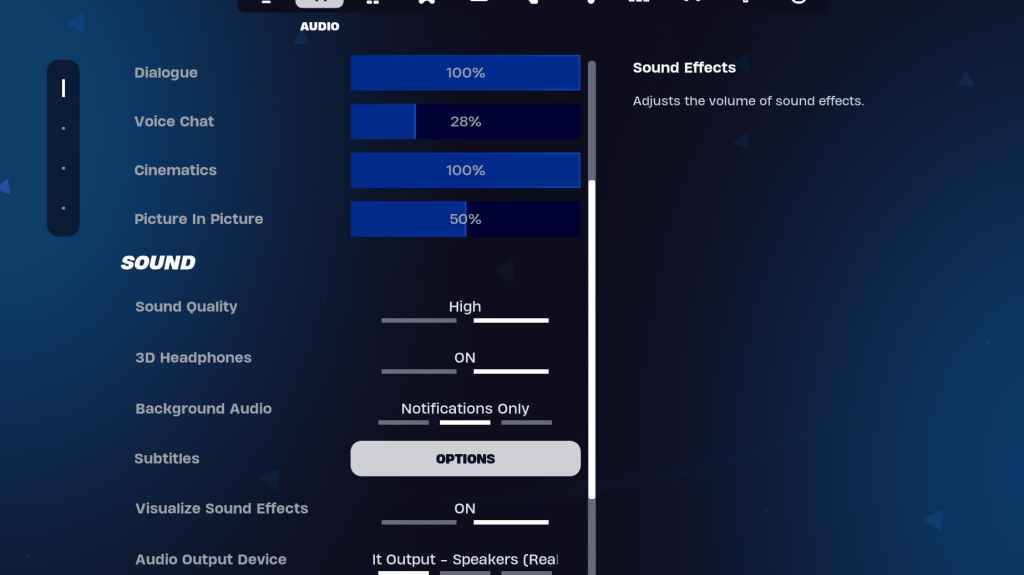
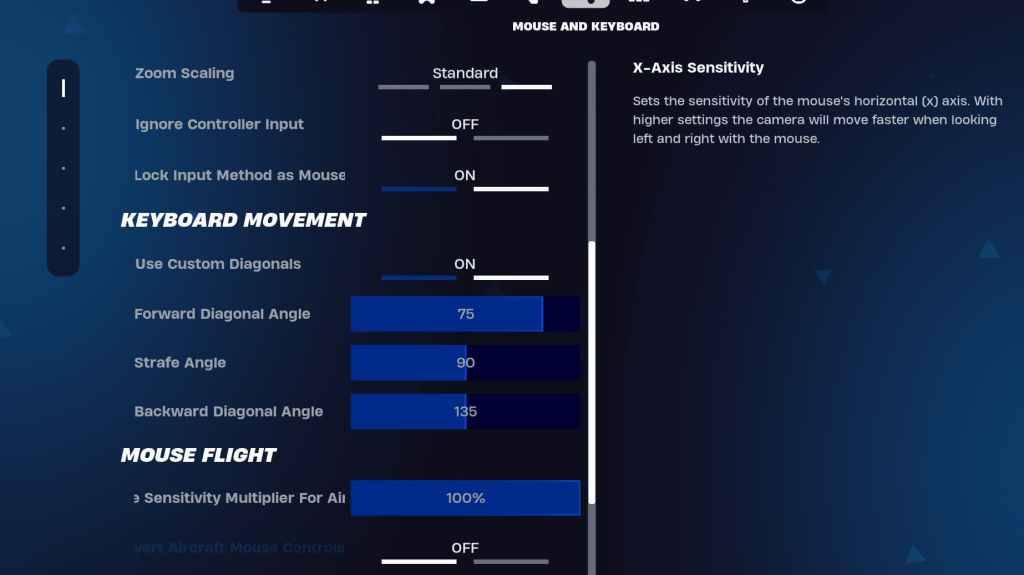
 Bài viết mới nhất
Bài viết mới nhất